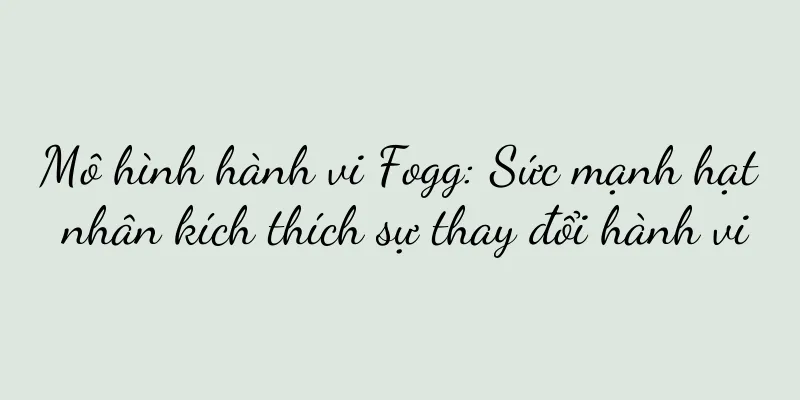Cách sử dụng chức năng quét tích hợp của điện thoại di động Huawei (giải quyết nhu cầu quét trong một bước, điện thoại di động Huawei cho phép bạn quét tài liệu mọi lúc, mọi nơi)

|
Trong cuộc sống và công việc hàng ngày, chúng ta thường gặp phải những tình huống cần phải quét tài liệu giấy. Máy quét truyền thống không chỉ cồng kềnh mà còn bất tiện khi mang theo. Tuy nhiên, người dùng điện thoại Huawei có thể dễ dàng giải quyết vấn đề này vì điện thoại Huawei được trang bị chức năng quét mạnh mẽ cho phép bạn quét và lưu tệp nhanh chóng mọi lúc mọi nơi. Bài viết này sẽ giới thiệu chi tiết cách sử dụng chức năng quét tích hợp trên điện thoại di động Huawei, giúp bạn trở thành người quản lý tệp hiệu quả. 1. Mở chức năng quét 2. Chọn Chế độ quét 3. Điều chỉnh cài đặt quét 4. Hướng đến tài liệu cần quét 5. Chụp tập tin 6. Chỉnh sửa các tập tin đã quét 7. Thêm tài liệu nhiều trang 8. Sử dụng OCR để nhận dạng văn bản 9. Lưu và xuất tập tin 10. Tự động tải lên đám mây 11. Gửi tập tin thông qua chức năng chia sẻ 12. Đặt vị trí lưu mặc định 13. Sao lưu và khôi phục dữ liệu máy quét 14. Những câu hỏi thường gặp về chức năng máy quét 15. Làm chủ kỹ năng quét để nâng cao hiệu quả 1. Mở chức năng quét: Vào giao diện chính của điện thoại Huawei, tìm biểu tượng máy quét trong vùng biểu tượng ứng dụng và nhấp để mở. 2. Chọn chế độ quét: Chọn chế độ chụp hoặc chọn chế độ từ album nếu cần và nhấp vào nút tương ứng để vào chế độ tương ứng. 3. Điều chỉnh cài đặt quét: Ở chế độ chụp, bạn có thể điều chỉnh các cài đặt như kích thước trang, chế độ màu, độ rõ nét, v.v. để có được kết quả quét tốt hơn. 4. Căn chỉnh tài liệu cần quét: Đặt tài liệu cần quét trên một bề mặt phẳng và hướng điện thoại vào mép tài liệu để đảm bảo hình ảnh được căn chỉnh. 5. Chụp ảnh: Nhấp vào nút chụp ảnh, điện thoại sẽ tự động chụp ảnh tệp và hiển thị bản xem trước. Nếu bạn hài lòng, hãy tiến hành bước tiếp theo. 6. Chỉnh sửa tệp đã quét: Nhấp vào nút Chỉnh sửa trên trang xem trước để cắt, xoay, điều chỉnh độ sáng, v.v. của tệp đã quét. 7. Thêm tài liệu nhiều trang: Ở chế độ chụp, bạn có thể chụp nhiều tệp theo từng trang và nhấp vào nút dấu cộng để thêm trang mới. 8. Áp dụng OCR để nhận dạng văn bản: Đối với các tệp yêu cầu nhận dạng văn bản, hãy nhấp vào nút OCR và điện thoại sẽ tự động nhận dạng văn bản và cung cấp văn bản có thể chỉnh sửa. 9. Lưu và xuất tệp: Nhấp vào nút Lưu, chọn định dạng và vị trí lưu, tệp sẽ được lưu vào vị trí đã chỉ định và có thể xuất sang các ứng dụng khác hoặc chia sẻ với người khác. 10. Tự động tải lên đám mây: Bật chức năng tải lên tự động trong cài đặt, các tệp đã quét sẽ tự động được đồng bộ hóa với bộ nhớ đám mây để dễ dàng truy cập mọi lúc, mọi nơi. 11. Gửi tệp thông qua chức năng chia sẻ: Sau khi lưu, hãy nhấp vào nút chia sẻ và bạn có thể chọn gửi tệp đã quét qua email, mạng xã hội, v.v. 12. Thiết lập vị trí lưu mặc định: Trong phần cài đặt, bạn có thể chọn vị trí lưu tệp mặc định để quản lý và tìm kiếm tệp đã quét dễ dàng hơn. 13. Sao lưu và khôi phục dữ liệu máy quét: Trong phần cài đặt, bạn có thể sao lưu và khôi phục dữ liệu máy quét để đảm bảo an toàn dữ liệu. 14. Câu hỏi thường gặp về chức năng máy quét: Đối với một số vấn đề thường gặp, chẳng hạn như chất lượng quét kém, kích thước tệp quá lớn, v.v., bạn có thể tìm thấy giải pháp trong Trung tâm trợ giúp. 15. Thành thạo kỹ năng quét và nâng cao hiệu quả: Bằng cách sử dụng chức năng quét nhiều lần, thành thạo góc chụp, điều chỉnh ánh sáng và các kỹ năng khác để nâng cao hiệu quả và chất lượng quét. Chức năng quét tích hợp trên điện thoại di động Huawei cho phép người dùng quét, lưu và quản lý tài liệu một cách thuận tiện và nhanh chóng. Thông qua phần giới thiệu và hướng dẫn sử dụng trong bài viết này, tôi tin rằng bạn đọc đã hiểu toàn diện về chức năng quét của điện thoại di động Huawei và có thể áp dụng linh hoạt vào công việc và cuộc sống hàng ngày. Sử dụng chức năng quét của điện thoại di động Huawei, chúng ta có thể thoát khỏi những hạn chế của máy quét truyền thống, xử lý tài liệu mọi lúc mọi nơi và nâng cao hiệu quả công việc. |
Gợi ý
Cách thay đổi tài khoản đăng nhập iCloud của bạn (hướng dẫn từng bước cách thay đổi tài khoản iCloud và bảo vệ thông tin cá nhân của bạn)
Với sự phát triển liên tục của Internet, việc bảo ...
Mẹo phỏng vấn bán hàng cho người không có kinh nghiệm (Thành thạo các kỹ năng chính)
Làm thế nào để một nhân viên bán hàng thiếu kinh n...
Phân tích đầy đủ về cách chụp ảnh màn hình trên iPhone (học dễ dàng các mẹo và thủ thuật để chụp ảnh màn hình trên iPhone)
Chúng ta thường gặp phải những tình huống cần chụp...
Phải làm gì với việc đăng ký thi sau khi trình duyệt IE ngừng hoạt động (Đừng bỏ lỡ những phương pháp này để giải quyết những rắc rối khi đăng ký thi sau khi trình duyệt IE ngừng hoạt động)
Điều này cũng gây ra một số rắc rối cho các thí si...
Cách giải quyết vấn đề nóng máy của điện thoại di động Xiaomi (mẹo chính để giảm hiệu quả tình trạng nóng máy của điện thoại di động Xiaomi)
Là một thương hiệu điện thoại di động có hiệu năng...
Các phương pháp hiệu quả để giải quyết vấn đề không sử dụng được máy tính để bàn (các bước chính giúp bạn lấy lại máy tính để bàn)
Cho dù vì mục đích công việc hay cá nhân, chúng ta...
Những mẫu điện thoại di động OPPO mới nào sẽ được phát hành vào năm 2019 (những điện thoại di động được khuyến nghị mua nhiều nhất từ OPPO)
Trong số đó, điện thoại di động OPPO đã trở nên ph...
Tại sao bộ ngắt mạch tường của tôi không bật được? (Những vấn đề thường gặp và giải pháp khi sử dụng bộ ngắt mạch tường)
Tuy nhiên, trong quá trình sử dụng, đôi khi có thể...
Phương pháp hiệu quả để giải quyết tình trạng tủ lạnh Siemens không ngừng hoạt động (kỹ năng chính để sửa chữa tủ lạnh Siemens không ngừng hoạt động)
Ngoài ra còn có chức năng thông minh. Là một thiết...
Tất cả đều là tiếp thị, vậy tại sao những loại kem đắt tiền lại có số phận khác nhau?
Chỉ có một vài thương hiệu kem đắt tiền, nhưng ch...
Làm thế nào để tìm địa chỉ MAC và địa chỉ IP của điện thoại di động? (Các bước chính để nắm vững thông tin mạng di động)
Trong xã hội hiện đại, điện thoại di động đã trở t...
Sự khác biệt giữa Apple và Android là gì (so sánh điện thoại Android và điện thoại Apple)
Điện thoại Apple và Android luôn là hai gã khổng l...
Điều chỉnh mới: Các cửa hàng WeChat tiếp tục nhấn mạnh vào "gửi quà tặng"
Khi Tết Nguyên đán đang đến gần, WeChat Stores đã...
Hướng dẫn vẽ bằng máy tính bảng cho người mới bắt đầu (hướng dẫn vẽ bằng máy tính bảng)
Máy tính bảng ngày càng đóng vai trò quan trọng tr...
Một số gợi ý thực tế cho việc đặt Xiaohongshu
Bài viết này chỉ ra rằng việc gieo hạt đòi hỏi mộ...